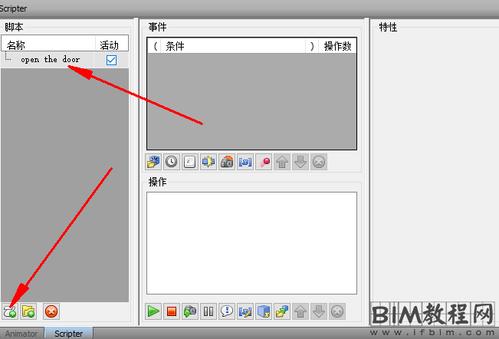
在Navisworks中导出图片是一项非常有用的功能,它可以让用户将三维模型以图片的形式保存下来,方便进行分享和展示。下面将为大家详细介绍如何在Navisworks中导出图片。
首先,打开Navisworks软件,并加载要导出为图片的三维模型。可以通过点击软件界面上的“打开”按钮或使用快捷键Ctrl+O来加载模型。
加载完成后,在软件界面的左上角找到“插入”选项卡,并点击它。在弹出的选项中,选择“图像”工具,这将打开一个图像导出的设置面板。
在图像导出设置面板中,可以调整导出图片的各种参数。
首先,选择要导出的图片类型。Navisworks支持多种常见的图片格式,包括JPEG、PNG和BMP等。根据需要选择合适的图片类型。
其次,可以设置导出图片的分辨率。分辨率越高,图片的清晰度就越高,但文件大小也会相应增大。可以根据实际需要选择合适的分辨率。
另外,还可以选择导出整个模型还是选定部分。如果只需要导出模型的一部分,可以在“选择”栏中选择相应的选项。
导出图片时,还可以选择是否导出透明背景。如果要在其他软件中使用导出的图片,并希望能够显示背景,可以取消勾选“透明背景”选项。
导出设置调整完毕后,点击“浏览”按钮选择保存图片的位置和文件名。在弹出的文件浏览器中,可以选择要保存的文件夹和文件名。
最后,点击“导出”按钮开始导出图片。导出时间的长短取决于模型的复杂程度和分辨率的设置。
导出完成后,可以在保存的文件夹中找到导出的图片。可以用图片浏览器或其他软件打开图片,进行查看和编辑。
导出图片是Navisworks的一项非常实用的功能,通过导出图片可以方便地与他人分享模型,或者在演示和报告中使用。以上就是在Navisworks中导出图片的详细步骤,希望对大家有所帮助。
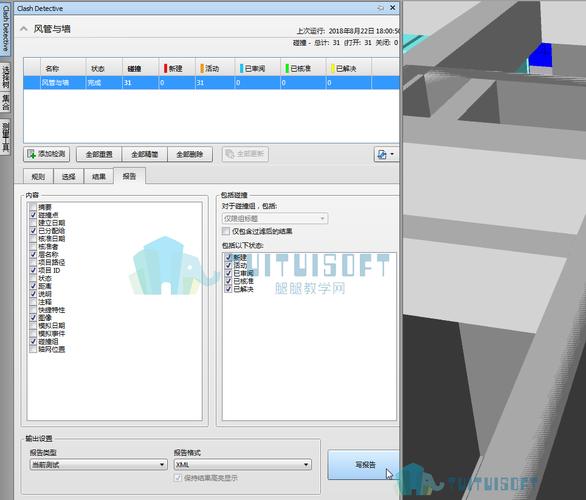
转载请注明来源本文地址:https://www.tuituisoft/blog/18154.html